
Installer et valider des polices dans Livre des polices sur Mac
Pour utiliser des polices dans vos apps, vous devez installer les polices en utilisant Livre des polices. Lorsque vous installez des polices, Livre des polices affiche les problèmes détectés pour que vous puissiez les examiner. Il est également possible de valider les polices plus tard.
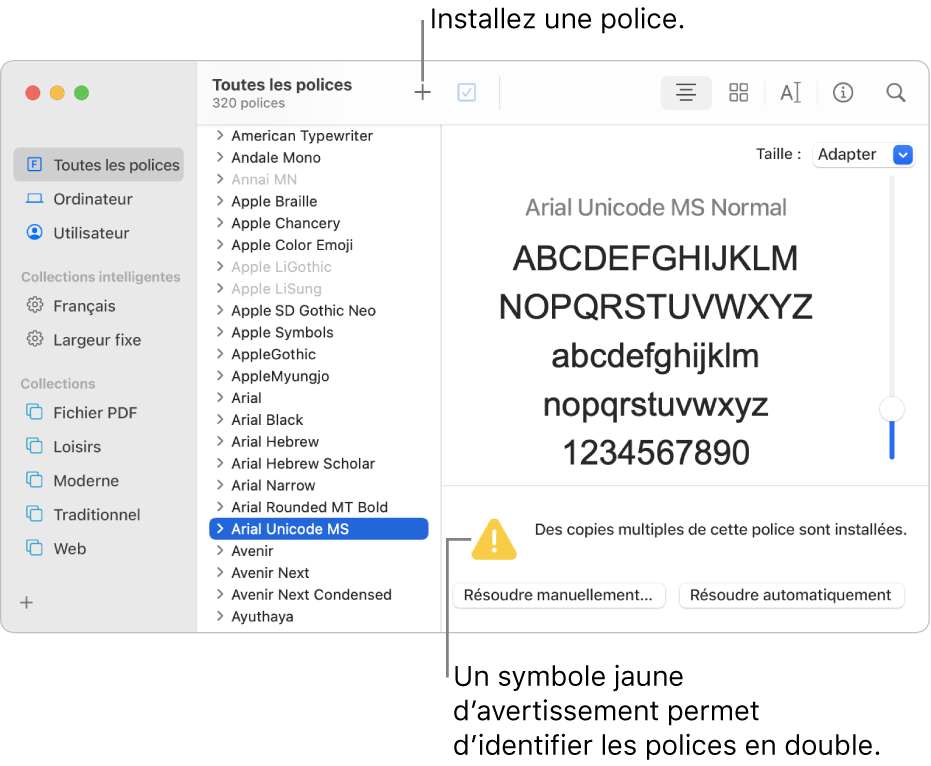
Installer des polices
Sur votre Mac, effectuez l’une des opérations suivantes :
Dans l’app Livre des polices
 , cliquez sur le bouton Ajouter
, cliquez sur le bouton Ajouter  dans la barre d’outils, localisez et sélectionnez une police, puis cliquez sur Ouvrir.
dans la barre d’outils, localisez et sélectionnez une police, puis cliquez sur Ouvrir. Faites glisser le fichier de police sur l’icône de l’app Livre des polices dans le Dock.
Double-cliquez sur le fichier de police dans le Finder, puis cliquez sur « Installer la police » dans la zone de dialogue qui s’affiche.
Lorsque vous installez une police, Livre des polices la valide automatiquement ou vérifie la présence d’erreurs.
Les polices que vous installez ne sont disponibles que pour vous, ou pour toute personne qui utilise votre ordinateur, en fonction de l’emplacement par défaut réglé pour les polices installées. Consultez la rubrique Modifier les préférences Livre des polices.
Télécharger des polices système
Les polices système que vous pouvez télécharger sont estompées dans la liste des polices de la fenêtre Livre des polices.
Dans l’app Livre des polices
 sur votre Mac, cliquez sur « Toutes les polices » dans la barre latérale.
sur votre Mac, cliquez sur « Toutes les polices » dans la barre latérale.Si la barre latérale ne s’affiche pas, choisissez Présentation > Afficher la barre latérale.
Sélectionnez une famille de polices estompée, ou un ou plusieurs styles estompés.
Cliquez sur Télécharger dans le haut de la sous-fenêtre d’aperçu, puis cliquez sur Télécharger dans la zone de dialogue qui apparaît.
Si la sous-fenêtre d’aperçu ne s’affiche pas, choisissez Présentation > Afficher l’aperçu. Si vous ne voyez pas de bouton Télécharger, basculez vers un autre type d’aperçu (le bouton Télécharger n’est pas disponible dans l’aperçu Informations).
Valider des polices
Si une police ne s’affiche pas correctement ou qu’un document ne s’ouvre pas à cause d’une police endommagée, validez la police pour déceler les problèmes et la supprimer.
Dans l’app Livre des polices
 sur votre Mac, sélectionnez une police, puis choisissez Fichier > Valider la police.
sur votre Mac, sélectionnez une police, puis choisissez Fichier > Valider la police.Dans la fenêtre Validation des polices, cliquez sur la flèche
 à côté d’une police pour examiner ses détails.
à côté d’une police pour examiner ses détails.Une icône verte indique la validité de la police, une icône jaune indique un avertissement, et une icône rouge indique une défaillance.
Cochez la case à côté d’une police problématique, puis cliquez sur Supprimer les polices cochées.
Astuce : Pour rechercher les avertissements ou les erreurs dans une longue liste de polices, cliquez sur le menu contextuel dans le haut de la fenêtre Validation des polices, puis choisissez « Avertissements et erreurs ».
Résoudre les conflits de doublons de polices
Si une police possède un doublon, un point d’exclamation jaune s’affiche à côté dans la liste des polices.
Dans l’app Livre des polices
 sur votre Mac, choisissez Édition > Rechercher des doublons activés.
sur votre Mac, choisissez Édition > Rechercher des doublons activés.Cliquez sur une option :
Résoudre automatiquement : Livre des polices désactive ou déplace les doublons vers la corbeille, comme défini dans les préférences Livre des polices.
Résoudre manuellement : Passez à l’étape suivante pour vérifier et gérer les doublons vous-même.
Examinez les doublons et leurs copies, puis sélectionnez une copie à conserver.
La copie que Livre des polices recommande de conserver porte l’étiquette « Copie active » en plus d’être sélectionnée. Pour examiner d’autres copies, sélectionnez-en une.
Cliquez sur « Résoudre ce doublon » ou, s’il y en a plus d’un, « Résoudre tous les conflits de doublons ».
Si vous souhaitez placer les copies inactives dans la corbeille, cochez la case « Résoudre les conflits de doublons en plaçant les fichiers de polices dupliqués dans la corbeille ».
Dans certaines apps, comme Mail et TextEdit, vous pouvez sélectionner une police à utiliser par défaut. Pour en savoir plus, consultez l’aide intégrée de l’app. Pour obtenir de l’aide quant à l’utilisation de polices dans des apps tierces, comme Microsoft Word, communiquez avec le développeur. Consultez l’article de l’assistance Apple Contacter un fournisseur tiers.